ウェブサイトバックアップボットでウェブサイトを簡単にバックアップ

これはスポンサー記事であり、WebsiteBackupBotによって可能になりました。実際の内容と意見は、投稿が後援されている場合でも、編集の独立性を維持している著者の唯一の見解です。
ウェブサイトやブログを運営しているとき、決して無視してはならない重要なことの1つは、定期的なバックアップを作成することです。これらのバックアップは、ファイルの破損、ハッキング攻撃、ファイルまたはデータベースへの不要な変更などが発生した場合にサイトを復元するのに役立ちます。
通常、多くのWebホスティングサービスは、データを保護するためのある種の基本的なバックアップサービスを提供します。ただし、これらのバックアップは通常、個々のWebサイトのバックアップを作成する必要がなく、保持するバックアップの数を制御できず、個々のディレクトリ、ファイル、またはWebサイトを復元できないため、これらのバックアップに依存することはできません。
ギャップを埋めるために、Website Backup Botを使用すると、Webサイトのバックアップの作成、管理、および復元をより適切に制御でき、あらゆるホスティングプラットフォーム上のあらゆるタイプのWebサイトで機能します。
ウェブサイトバックアップボットの機能
あらゆるタイプのウェブサイトで動作します: Website Backup Botは、通常のFTPまたはSFTP接続を使用してサイトをバックアップするため、ほとんどすべてのタイプのWebサイトで機能します。シンプルなHTMLWebサイトをホストしている場合でも、WordPress、Drupal、Magentoなどのカスタムまたは一般的なCMSソフトウェアを使用している場合でも、FTPの詳細を入力するだけで問題ありません。
ポート番号、データベース名、認証の詳細などの重要な詳細を入力することにより、同じ方法でデータベースをバックアップできます。その情報は、ウェブホスティングコントロールパネルから直接取得するか、ホスティングプロバイダーに連絡することで取得できます。
ワンクリックのバックアップと復元: 必要に応じて、ワンクリックでバックアップを作成または復元できます。これは、Webサイトに大きな変更を加える前に、最新のバックアップがあることを確認する場合に非常に便利な機能です。
バックアップのスケジュール: オンデマンドバックアップの作成とは別に、カスタムスケジュールを作成することでバックアッププロセスを自動化できます。たとえば、複数のスケジュールを作成して、日次、週次、および月次のバックアップを作成できます。ストレージスペースが限られているため、特定の日数より古いバックアップを自動的に削除するようにスケジュールを構成するか、必要に応じて手動で削除することができます。
バックアップをパスワードで保護する: すべてのバックアップは、デフォルトでパスワードで保護されています。バックアップをダウンロードすると、Website Backup Botは登録された電子メールアドレスにパスワードを送信し、バックアップファイルを復号化してアクセスできるようにします。もちろん、Webサイトバックアップボットの管理ページからWebサイトを復元するためにパスワードは必要ありません。
サーバーリソースに負担をかけない: Website Backup Botは、サーバー上でバックアップスクリプトや圧縮などを実行するという面倒な作業をすべて行うため、サーバーリソースに負担がかかることはありません。
価格: CodegaurdやBackupGuardのような他のバックアップサービスと比較して、価格は非常にリーズナブルです。基本プランは月額$8から始まり、10GBのストレージを提供します。さらに必要な場合は、ストレージを最大200GBまでアップグレードできます。どのプランを選択しても、バックアップできるWebサイトの数に制限はありません。
メールと電話によるサポート: Webサイトバックアップボットは、発生している問題を修正するための最速の電子メールおよび電話サポートの1つを提供します。私は個人的にメールサポートを試し、30分以内に、直面している問題を解決するための解決策について返信を受け取りました。
ウェブサイトバックアップボットの使用
まず、Webサイトバックアップボットでアカウントを作成し、上部のナビゲーションバーに表示される[Webサイトバックアップの追加]リンクをクリックします。

名前と、プロトコル、ユーザー名、パスワード、ポート番号などの必要なFTPの詳細をすべて入力します。フォームへの入力中に問題や混乱が生じた場合は、それらの小さな「?」をクリックします。ページ上のヘルプを受け取るためのアイコン。ヘルプポップアップは非常に詳細で的確です。
次に、「スケジュールの追加」セクションの下のフィールドに入力して、スケジュールを作成します。たとえば、自分のWebサイトを毎日バックアップし、バックアップを60日間保持するスケジュールを作成しました。 60日以上経過したバックアップは自動的に削除されます。完了したら、[ウェブサイトを追加]ボタンをクリックします。
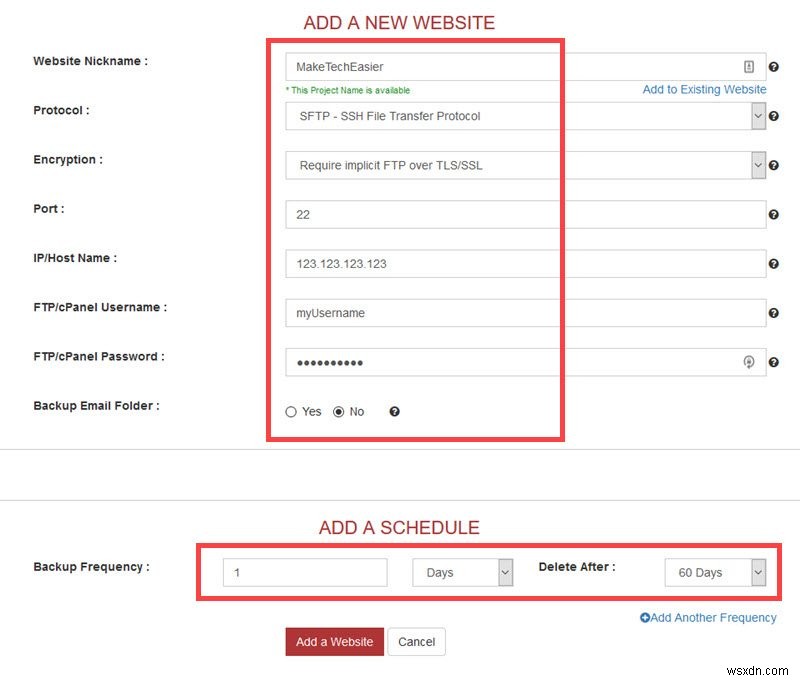
データベースをバックアップするには、ナビゲーションバーの[データベースバックアップの追加]リンクをクリックします。必要な認証の詳細を入力し、[データベースの追加]ボタンをクリックします。

サイトが追加されると、WebsiteBackupBotは最初のバックアップを自動的に開始します。バックアップが作成されると、電子メール通知が届きます。管理ページからバックアップを表示してダウンロードできます。
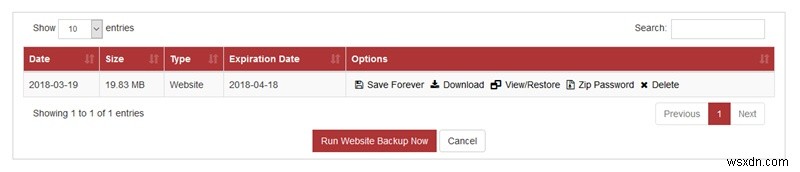
今後、スケジュールに応じて、WebsiteBackupBotが自動的にWebサイトのバックアップを作成します。
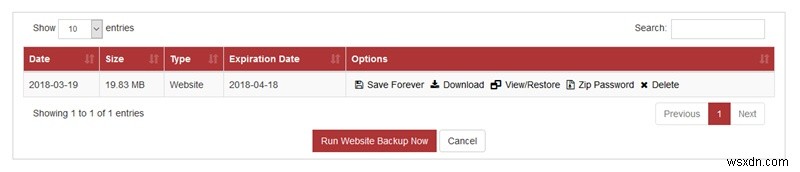
バックアップを復元するには、[バックアップの表示]-> [表示または復元]に移動し、復元するフォルダーを選択して、[復元]ボタンをクリックします。数分以内に、あなたのウェブサイトは復元されます。同じ手順に従ってデータベースを復元します。
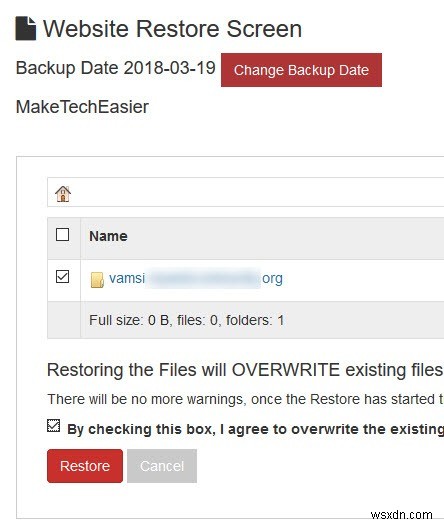
結論
WebsiteBackupBotはそれが言うことを正確に実行し、そのワンクリックのバックアップと復元機能は非常に便利です。 WebsiteBackupBotの最も優れている点は、他のバックアップサービスとは異なり、バックアップできるWebサイトの数に制限がないことです。何よりも、Website Backup Botチームの応答時間は非常に速く、貴重な時間を無駄にしないために確かに役立ちます。
そうは言っても、Website Backup Botには、バックアップを比較して変更、削除、追加されたファイルを確認する機能、ウイルスやマルウェアのスキャン、詳細なログ記録など、これまで以上に便利な機能がいくつかありません。レポート。
さらに、少なくとも私にとっては、WebsiteBackupBotのバックアッププロセスは少し遅かった。私の場合、20MB未満の新しいWordPressWebサイトには30分以上かかりました。ただし、毎日、毎週、または毎月のバックアップをスケジュールする場合、それは実際には大したことではありません。
全体として、WebsiteBackupBotはその機能に優れています。このサービスは、使いやすさ、すっきりとしたユーザーインターフェース、競合他社と比較したより良い価格設定、応答性の高いサポート、無制限の数のWebサイトをバックアップする機能によって、不足しているいくつかのことを補います。
率直に言って、Website Backup Botの立場は、将来のある時点でこれらの他の機能を提供できる可能性があるということですが、現時点では、ユーザーの価格を低く抑えたいと考えています。
Website BackupBotは5GBのストレージで30日間の無料トライアルを提供しているため、30日間試してみて、どのように機能するかを確認する必要はありません。
ウェブサイトバックアップボットにアクセス
-
大切な思い出をバックアップする方法
デジタル化のおかげで、ビデオ、音楽ファイル、本、写真など、関心のあるものはほとんどハード ドライブに保存できるようになりました。この移行には、使用するスペースが少ないという利点がありますが、誤用、ハードウェアの損傷、または盗難によるデータ損失の欠点もあります。これは、単一のハード ドライブに保存されたすべてのデータが一挙に失われる可能性があることを意味します。バックアップについて聞いたことがあると思います。また、多くの人が間違いなくバックアップを使い始めています。 データのバックアップを支援する多くのアプリケーションが利用可能です。 Right Backup は、あるデバイスから別のデバイス
-
FEBE、CLEO、MozBackup を使用して Firefox をバックアップする
Firefox は優れたブラウザです。そして、時間の経過とともに、多くのテーマ、拡張機能、プラグインなどでそれを強化します.ブックマークもたくさんできます。これらを失うことは苦痛になる可能性があります。したがって、頻繁なバックアップが重要です。 この記事では、すべての設定、ブックマーク、およびその他すべての重要なデータとともに、Firefox プロファイルをバックアップする 4 つの異なる方法を説明します。ここに示すヒントは、Linux と Windows (および Mac) の両方で有効ですが、4 番目の方法は Windows に限定されています。 1. Firefox プロファイル
